在现代社会中手机已经成为人们生活中不可或缺的一部分,而在众多手机品牌中,苹果手机因其出色的性能和精美的外观而备受青睐。在使用苹果手机的过程中,有时候我们可能会遇到需要查看手机型号的情况。如何准确查看苹果手机的型号呢?下面将为大家介绍一些简单的步骤,帮助大家轻松找到自己手机的型号信息。
查找苹果手机型号的步骤
操作方法:
1.两个方法:有手机在手边或者知道序列号!
手机上查看,主页点击设置,如下图所示
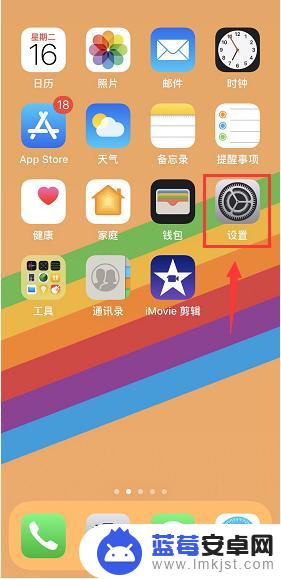
2.设置界面点击通用进入,如下图所示
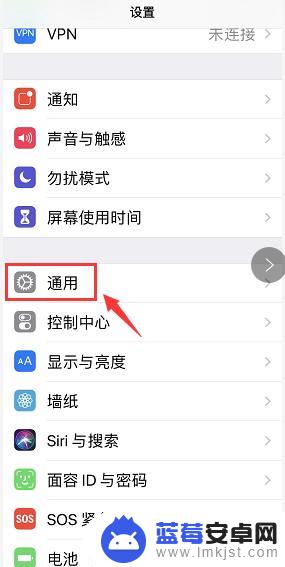
3.通用中点击关于手机,如下图所示
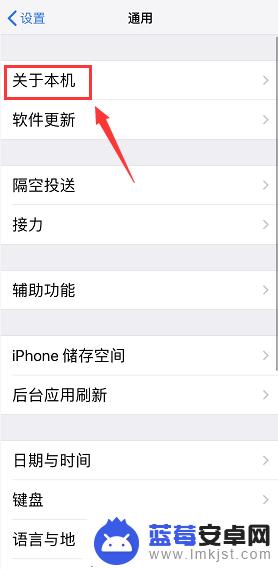
4.进入关于手机界面下拉就能找到手机型号!注意下面还有序列号!如下图所示
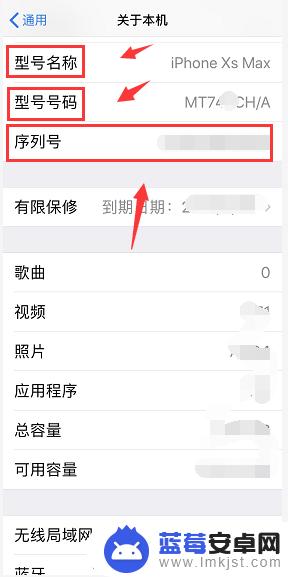
5.第二种方法,如果你的手机版本比较低。还可以通过序列号,百度搜索苹果官网,如下图所示
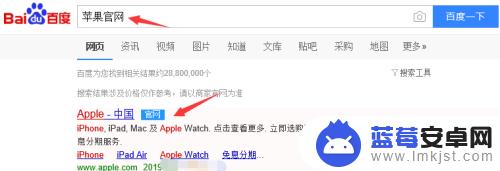
6.苹果官网首页点击技术支持,如下图所示
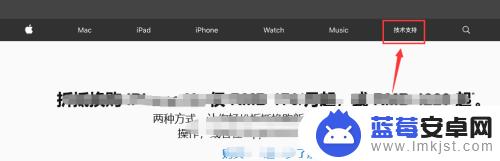
7.技术支持中找到查看你的设备的保修状态,如下图所示
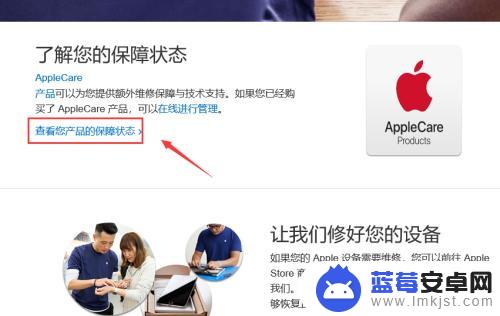
8.在输入框输入你要查看手机的序列号,点击继续,如下图所示
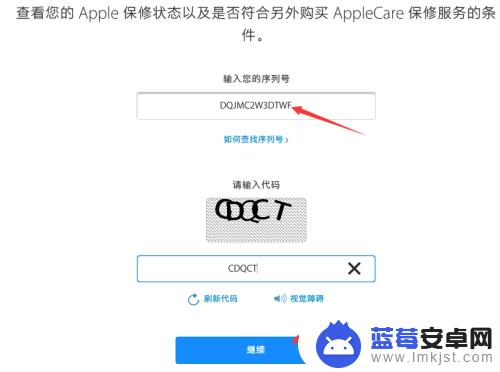
9.官网就会查到你手机的型号,当然还有保修等信息,如下图所示
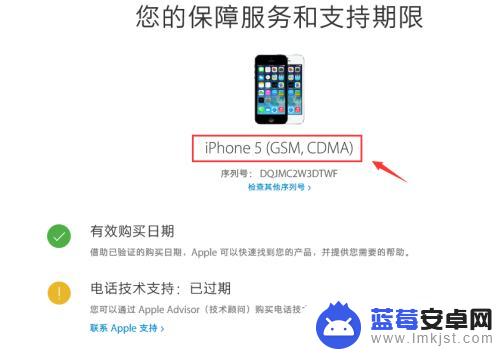
以上就是查看苹果手机型号的全部内容的方法,如果遇到这种情况,你可以按照以上步骤解决问题,非常简单快速。












